 Problème commun
Problème commun
 0xc004f025 Erreur de l'hôte de script Windows lors de la réparation de l'activation
0xc004f025 Erreur de l'hôte de script Windows lors de la réparation de l'activation
0xc004f025 Erreur de l'hôte de script Windows lors de la réparation de l'activation
L'activation est la fonctionnalité la plus requise sous Windows car de nombreuses fonctionnalités seront bloquées si vous n'activez pas le système d'exploitation dans le délai spécifié. Bien que la méthode d'activation en ligne fonctionne correctement, vous pouvez parfois rencontrer ce message d'erreur « Windows Script Host Error 0xc004f025 ». Cela ne vous permet pas du tout d'authentifier l'appareil. Suivez donc les étapes ci-dessous pour résoudre le problème.
Correction 1 – Modifier le registre
Des fichiers de licence plus anciens peuvent créer ce scénario. Utilisez donc simplement le registre pour éviter de réinitialiser le minuteur de réactivation.
Étape 1 – Modifier le registre
1. Tout d’abord, appuyez simultanément sur la touche Win + la touche R.
2. Après cela, rédigez ce contenu et cliquez sur « OK » pour ouvrir l'éditeur de registre.
regedit
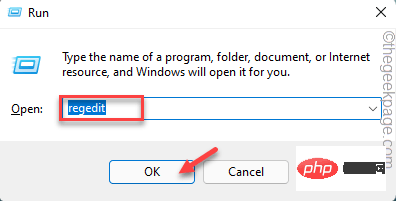
REMARQUE - Le registre sur nos ordinateurs est très sensible. Un seul changement de valeur peut provoquer une erreur fatale. Par conséquent, avant de continuer, créez une sauvegarde du registre.
Un. Tout d'abord, cliquez sur "Fichier" dans la barre de menu.
b. Plus tard, cliquez sur "Exporter" pour effectuer une nouvelle sauvegarde du registre.
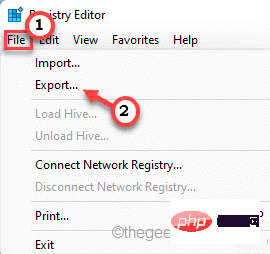
3. Accédez à ce dossier clé -
Computer\HKEY_LOCAL_MACHINE\SOFTWARE\Microsoft\Windows NT\CurrentVersion\SoftwareProtectionPlatform
4. Maintenant, dans le volet de droite, recherchez la valeur "SkipRearm".
5. Il suffit de double-cliquer sur la valeur pour la modifier manuellement.
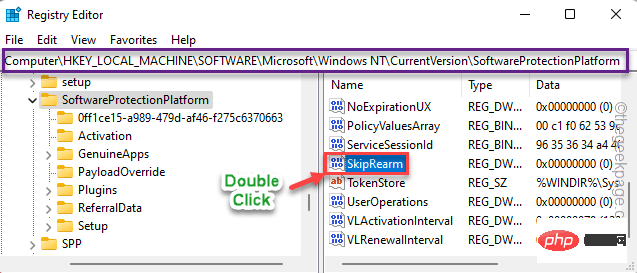
6. Ensuite, assurez-vous que « Base » est réglé sur « Hex ».
7. Ensuite, définissez la valeur sur "1". Cliquez sur "OK" pour enregistrer les modifications.
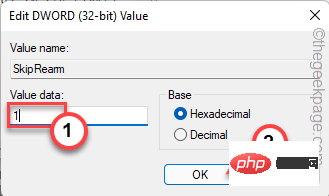
Après cela, fermez l'éditeur de registre.
Étape 2 – Réinitialiser SLMGR
Maintenant, vous devez réinitialiser l'outil de gestion des licences Windows.
1. Alors, ouvrez le champ de recherche et écrivez "cmd".
2. Ensuite, faites un clic droit sur « Invite de commandes » et cliquez sur « Exécuter en tant qu'administrateur ».

3. Tapez cette commande et appuyez sur la touche Entrée pour lancer l'outil de gestion des licences.
slmgr rearm
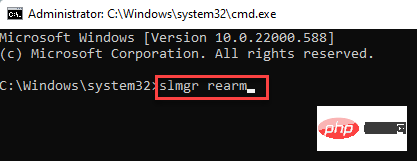
Vous devez attendre quelques secondes jusqu'à ce que l'outil se réarme. Ensuite, fermez l'invite de commande.
Étape 3 – Renommer le fichier slmgr.vbs
Vous devez maintenant renommer le fichier slmgr.vbs. Ce fichier se trouve dans un dossier caché appelé Appdata. Pour l'afficher, suivez ces étapes :
1. Tout d'abord, appelez la zone Exécuter à l'aide de la touche Win + de la touche R.
2. Ensuite, tapez ceci dans la case "Exécuter" et cliquez sur "OK".
control folders
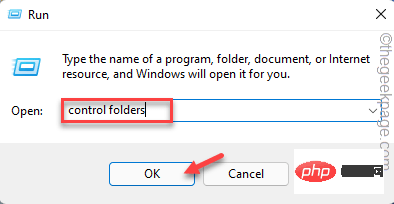
3. Lorsque vous arrivez à l'écran "Options des dossiers", accédez à la section "Affichage".
4. Allez dans la section "Masquer fichiers et dossiers", et cochez la case "Afficher les fichiers, dossiers et lecteurs cachés ".
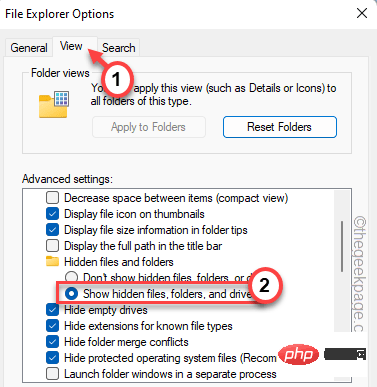
5. Enfin, cliquez sur Appliquer et sur OK pour enregistrer et Appliquer les modifications.
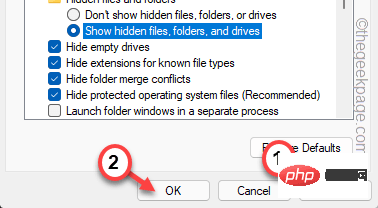
Cela affichera les dossiers cachés.
6. Ouvrez l'Explorateur de fichiers.
7. Ensuite, accédez à cet emplacement -
C:\Windows\System32
8. Maintenant, vous pouvez trouver plusieurs composants, fichiers et dossiers ici.
9. Recherchez le fichier « slmgr ». Maintenant, faites un clic droit sur le fichier et appuyez sur l'icône Renommer pour le renommer.
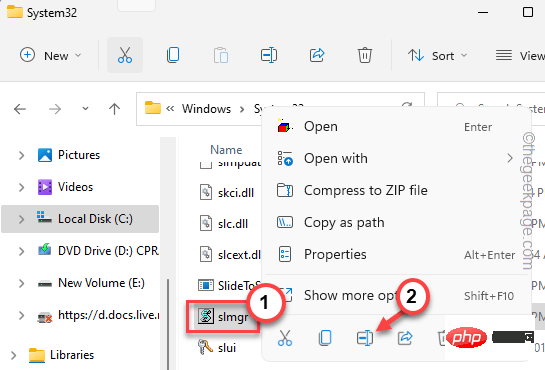
10. Nommez le fichier « slmgr.old ».
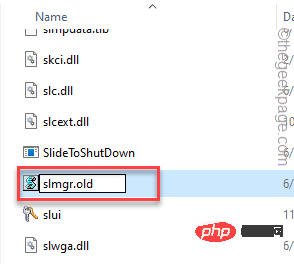
Enfin, fermez tout et redémarrezvotre ordinateur.
Après avoir redémarré votre système, vous verrez que votre ordinateur est activé et vous ne verrez plus le message d'erreur.
Fix 2 – Dépannage de l'activation
Windows dispose d'un outil de dépannage d'activation Windows qui peut analyser et résoudre les problèmes d'activation comme celui-ci.
1. Ouvrez les paramètres de dépannage. Alors, appuyez sur la touche gagnant R.
2. Ensuite, collez-le dans la zone Exécuter et cliquez sur Entrée .
ms-settings:activation
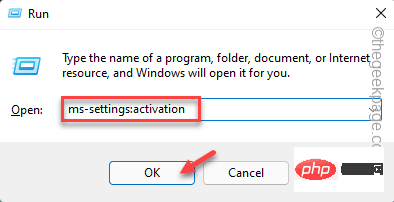
Cela ouvrira directement les paramètres d'activation.
3. Ensuite, cliquez sur « DépannageDépannage » pour lancer le dépannage. programme.
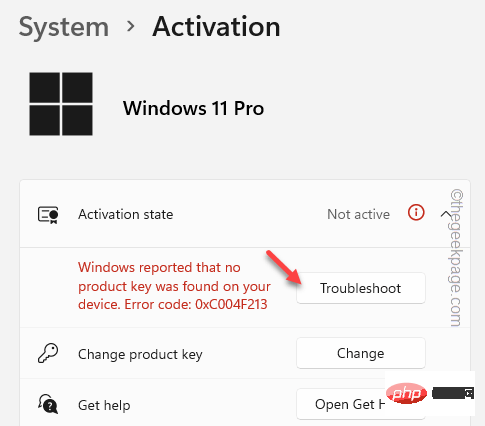
它将解决问题。因此,请耐心等待。
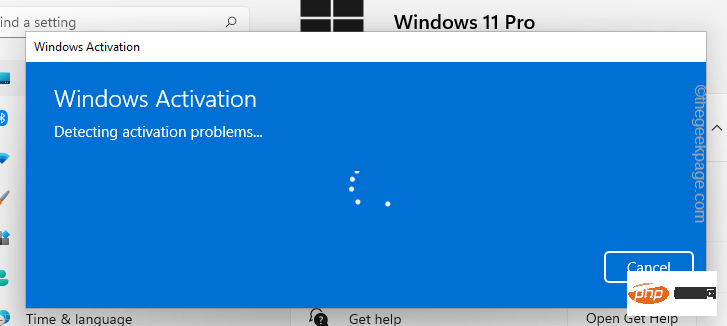
4.该过程完成后,Windows激活将显示结果和问题的规定解决方案。
5. 点击“关闭”以关闭提示。
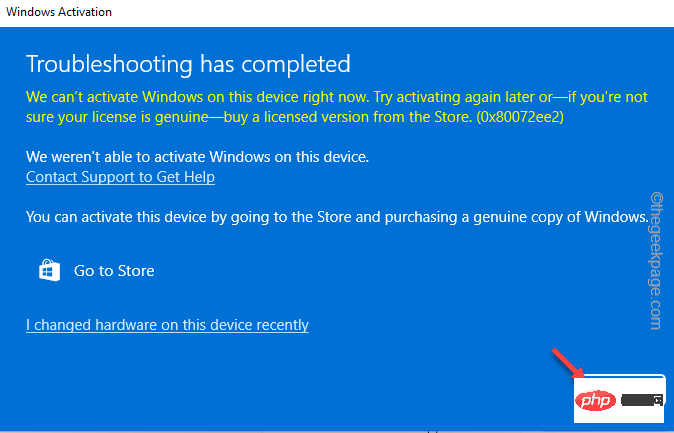
6. 如果您有零售密钥,请转到“更改产品密钥”选项卡,然后点击“更改”。
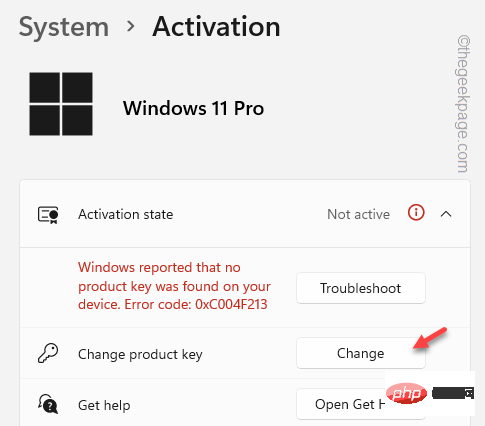
这样,您可以解决问题。
修复3 –使用管理员访问权限运行激活命令
还有另一种方法可以通过从提升的命令提示符传递代码来重新启动激活过程。
1.首先,按Win键并在该搜索框中键入“ cmd”。
2.稍后,右键单击“命令提示符”,然后单击“以管理员身份运行”。

3.现在,复制粘贴此行并按Enter键以重新设置软件许可管理工具。
slmgr.vbs -rearm
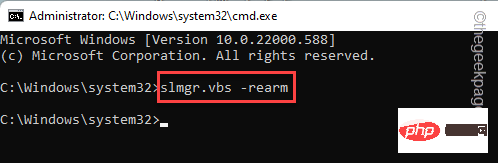
在此之后,此消息将出现在您的屏幕上。
Command completed successfully. Please restart the system for the changes to take effect.
4.只需点击“确定”。
关闭终端并重新启动系统。系统重新启动后,检查“设置”中的激活选项卡。
注意 –
有三种类型的许可证可用。这些是——
OEM – 笔记本电脑和 PC 制造商使用这些。
零售 – 您可以从零售/在线购买。
MAK 批量许可证 – 企业组织/教育机构使用这些许可证。
在某些情况下,您无法使用您拥有的零售密钥激活设备。
1. 您无法使用其他版本的密钥验证其他版本的 Windows。假设您拥有 Windows 11 家庭版的许可证。您不能使用它来许可 Windows 11 专业版设备。
即使您已从旧版本升级,也是如此。就像您从Win 8 Home更新到Windows 11 Pro一样,您必须购买Windows 11 Pro许可证。
2.就像您的笔记本电脑已经带有预激活的OEM许可证一样,您无法重新激活它。
尝试联系微软支持部门。
3. 您个人无法使用 MAK 许可证或
Ce qui précède est le contenu détaillé de. pour plus d'informations, suivez d'autres articles connexes sur le site Web de PHP en chinois!

Outils d'IA chauds

Undresser.AI Undress
Application basée sur l'IA pour créer des photos de nu réalistes

AI Clothes Remover
Outil d'IA en ligne pour supprimer les vêtements des photos.

Undress AI Tool
Images de déshabillage gratuites

Clothoff.io
Dissolvant de vêtements AI

AI Hentai Generator
Générez AI Hentai gratuitement.

Article chaud

Outils chauds

Bloc-notes++7.3.1
Éditeur de code facile à utiliser et gratuit

SublimeText3 version chinoise
Version chinoise, très simple à utiliser

Envoyer Studio 13.0.1
Puissant environnement de développement intégré PHP

Dreamweaver CS6
Outils de développement Web visuel

SublimeText3 version Mac
Logiciel d'édition de code au niveau de Dieu (SublimeText3)
 Comment désactiver l'assistant d'activation d'Office ? (Comment désactiver l'invite de l'Assistant d'activation d'Office)
Mar 14, 2024 pm 07:00 PM
Comment désactiver l'assistant d'activation d'Office ? (Comment désactiver l'invite de l'Assistant d'activation d'Office)
Mar 14, 2024 pm 07:00 PM
Dans le processus de travail informatique, des logiciels bureautiques sont souvent utilisés, mais dès que bureau est ouvert, une fenêtre d'invite de l'assistant d'activation apparaît. Comment le fermer ? Existe-t-il un moyen de désactiver complètement l'invite de l'assistant d'activation ? En fait, le fonctionnement est très simple, vous pouvez suivre la méthode de l'éditeur. 1. Utilisez la combinaison de touches Windows + R pour fermer l'assistant d'activation d'Excel. 1. Tout d'abord, utilisez la touche de raccourci Windows + R pour ouvrir la fenêtre d'exécution. 2. Entrez « Excel/regserver » dans la fenêtre d'exécution, puis appuyez sur. la touche Entrée ; 3. Attendez un moment et vous verrez une boîte noire apparaître avec le message « Inscription réussie ».
 Comment corriger le code d'erreur d'activation Win10 « 0xc0000022 » ?
Jan 12, 2024 pm 06:15 PM
Comment corriger le code d'erreur d'activation Win10 « 0xc0000022 » ?
Jan 12, 2024 pm 06:15 PM
Le système Win10 offre des fonctions plus puissantes et plus complètes, associées à ses méthodes de fonctionnement pratiques, permettant à de plus en plus d'utilisateurs de choisir d'installer ce système d'exploitation. Cependant, de nombreux utilisateurs ont rencontré de nombreuses erreurs inconnues lors de l'installation. que l'activation de Win10 échoue et que le code d'erreur "0xc0000022" est demandé. Ci-dessous, l'éditeur vous proposera un didacticiel graphique pour résoudre le problème de l'échec d'activation et le code d'erreur "0xc0000022". Depuis que Microsoft a publié Win10, les utilisateurs l'attendaient avec impatience. Par conséquent, de nombreux utilisateurs ont installé Win10 et, pour être plus parfait, une activation est nécessaire. Cependant, récemment, certains utilisateurs de Win10 n'ont pas réussi à l'activer sur leurs ordinateurs et ont demandé le code d'erreur 0xc0000022.
 Comment créer un script pour l'édition ? Tutoriel sur la création d'un script via l'édition
Mar 13, 2024 pm 12:46 PM
Comment créer un script pour l'édition ? Tutoriel sur la création d'un script via l'édition
Mar 13, 2024 pm 12:46 PM
Cutting est un outil de montage vidéo doté de fonctions d'édition complètes, d'une prise en charge de la vitesse variable, de divers filtres et effets de beauté, ainsi que de riches ressources de bibliothèque musicale. Dans ce logiciel, vous pouvez éditer des vidéos directement ou créer des scripts de montage, mais comment faire ? Dans ce tutoriel, l'éditeur présentera la méthode d'édition et de création de scripts. Méthode de production : 1. Cliquez pour ouvrir le logiciel d'édition sur votre ordinateur, puis recherchez l'option « Script de création » et cliquez pour ouvrir. 2. Dans la page du script créatif, saisissez le « titre du script », puis saisissez une brève introduction au contenu du tournage dans le plan. 3. Comment puis-je voir l'option « Description du storyboard » dans le plan ?
 Comment activer le tutoriel d'activation cad2020-cad2020
Mar 04, 2024 pm 06:00 PM
Comment activer le tutoriel d'activation cad2020-cad2020
Mar 04, 2024 pm 06:00 PM
De nombreux amis ne savent toujours pas comment activer cad2020, c'est pourquoi l'éditeur ci-dessous expliquera le didacticiel d'activation de cad2020. Les amis dans le besoin devraient y jeter un œil. Je pense que cela sera utile à tout le monde. 1. Double-cliquez sur l'[icône CAD2020] sur le bureau pour afficher les paramètres personnalisés de transplantation. Cliquez sur l'icône [cocher]. 2. Vous pouvez cliquer sur [Oui] ou [Non]. 3. Lorsque [Association AutoCAD-DWG] apparaît, cliquez sur le premier. 4. Sélectionnez [Utilisateur unique] et cliquez sur [Entrer le numéro de série]. 5. Cliquez sur [J'accepte]. 6. Cliquez sur [Activer]. 7. Numéro de série : [666-69696969], entrez la clé de produit : [001L1], cliquez sur [Suivant]. 8. Vérifiez que j'ai Aut
 Comment exécuter le fichier .sh sur le système Linux ?
Mar 14, 2024 pm 06:42 PM
Comment exécuter le fichier .sh sur le système Linux ?
Mar 14, 2024 pm 06:42 PM
Comment exécuter le fichier .sh sur le système Linux ? Dans les systèmes Linux, un fichier .sh est un fichier appelé script Shell, utilisé pour exécuter une série de commandes. L'exécution de fichiers .sh est une opération très courante. Cet article explique comment exécuter des fichiers .sh dans les systèmes Linux et fournit des exemples de code spécifiques. Méthode 1 : utiliser un chemin absolu pour exécuter un fichier .sh Pour exécuter un fichier .sh dans un système Linux, vous pouvez utiliser un chemin absolu pour spécifier l'emplacement du fichier. Voici les étapes spécifiques : Ouvrez le terminal
 Activation de PyCharm Professional Edition en une minute
Feb 22, 2024 pm 05:27 PM
Activation de PyCharm Professional Edition en une minute
Feb 22, 2024 pm 05:27 PM
Étant donné que l’activation de PyCharm Professional nécessite l’achat d’une licence, le processus d’activation ne prend pas qu’une minute. Pendant le processus d'activation de PyCharm Professional Edition, vous devez généralement utiliser une clé de licence et un code d'activation. Si vous disposez d'une clé de licence et d'un code d'activation légitimes, vous pouvez activer PyCharm Professional Edition en suivant ces étapes : Ouvrez le logiciel PyCharm et sélectionnez « Aide » - « S'inscrire » dans la barre de menu. Dans la boîte de dialogue contextuelle, sélectionnez "Licence
 Comment mettre à niveau la version de service à long terme de Win10 Enterprise version 2016 vers la version professionnelle
Jan 03, 2024 pm 11:26 PM
Comment mettre à niveau la version de service à long terme de Win10 Enterprise version 2016 vers la version professionnelle
Jan 03, 2024 pm 11:26 PM
Lorsque nous ne souhaitons plus utiliser l'actuelle édition de service à long terme de Win10 Enterprise Edition 2016, nous pouvons choisir de passer à l'édition professionnelle. La méthode est également très simple. Il suffit de modifier certains contenus et d'installer l'image système. Comment changer la version de service à long terme de Win10 Enterprise version 2016 en version professionnelle 1. Appuyez sur win+R, puis entrez « regedit » 2. Collez le chemin suivant directement dans la barre d'adresse ci-dessus : Computer\HKEY_LOCAL_MACHINE\SOFTWARE\Microsoft\WindowsNT \CurrentVersion3 , puis recherchez l'EditionID et remplacez le contenu par "professionnel" pour confirmer
 Comment activer Xiaomi Xiaoai
Mar 19, 2024 am 09:30 AM
Comment activer Xiaomi Xiaoai
Mar 19, 2024 am 09:30 AM
Les amis qui connaissent le système MIUI doivent savoir qu'il propose de nombreuses opérations pratiques, telles que la numérotation à une touche sur le bureau, le glissement à trois doigts vers le bas pour prendre des captures d'écran, etc. Ce que je veux vous présenter aujourd'hui, c'est l'opération d'appui long de MIUI14. Par exemple, appuyez et maintenez l'icône de l'application sur le bureau pour afficher le menu étendu. Appuyez et maintenez le bouton d'alimentation sur n'importe quelle interface pour réveiller les camarades de classe de Xiao Ai. Un appui long peut réaliser des fonctions telles que la fonction directe et le démarrage rapide. Comment activer Xiaomi Xiaoai Classmate ? Dans les paramètres du téléphone, recherchez et cliquez sur « Xiaomi Xiaoai Classmate ». Entrez ensuite dans l'interface Xiaoai et cliquez sur "Assistant vocal". Ensuite sur l'interface de l'assistant vocal, cliquez sur le bouton à droite de « Voice Wake » pour l'activer.




